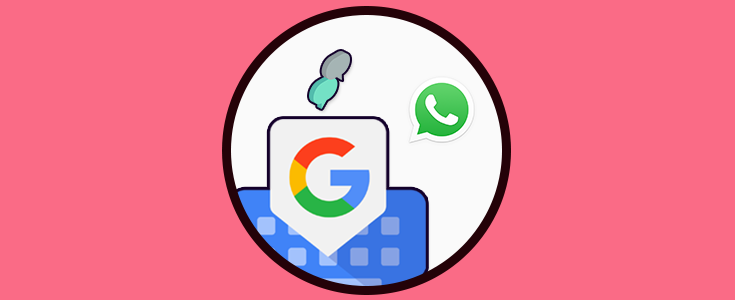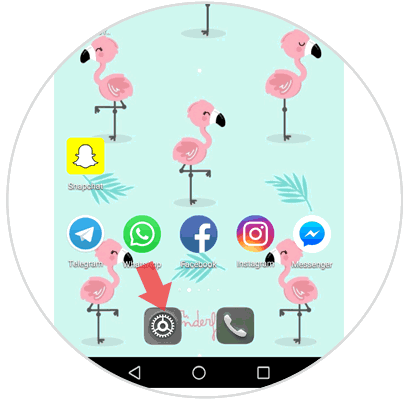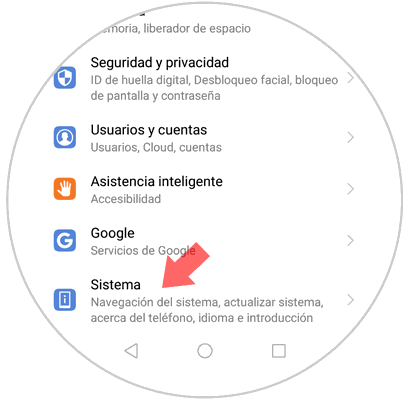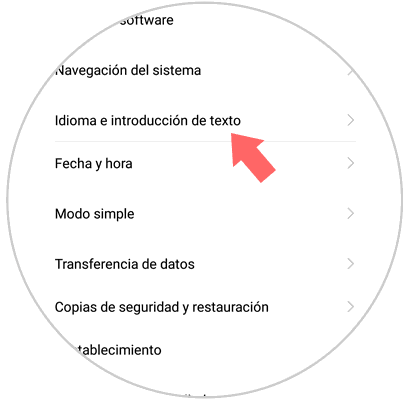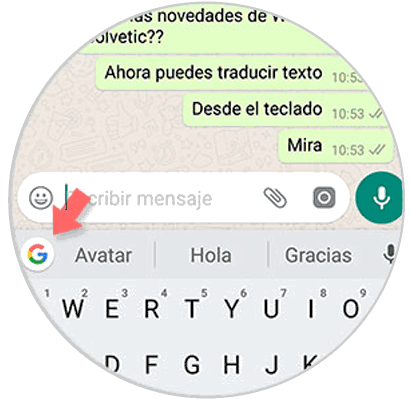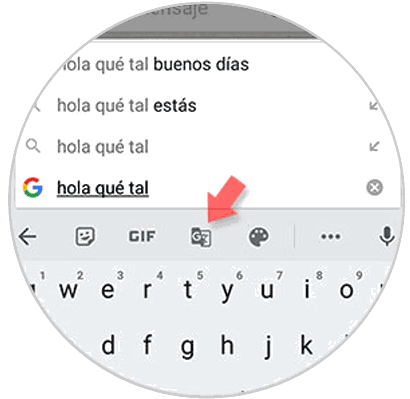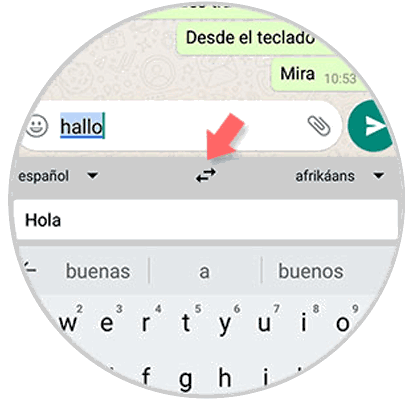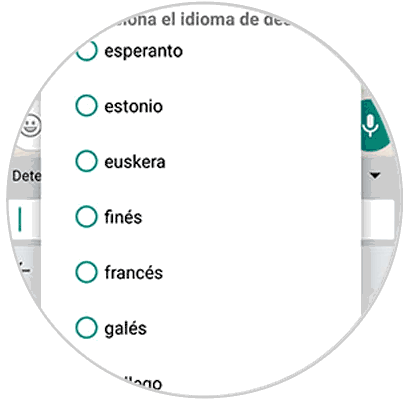WhatsApp se ha posicionado como una de las aplicaciones de mensajería instantánea preferidas por los usuarios debido a la continua incorporación de nuevas funcionalidades que van incluyendo para satisfacer necesidades que van surgiendo en su uso. Por esto busca la satisfacción y fidelización de su más de 1.200 millones de usuarios y es por ello que frecuentemente vemos diferentes actualizaciones en la App.
En esta ocasión el idioma es el protagonista, y es que vivimos en un mundo en el que barrera del idioma ha dejado de ser un problema en la mayoría de los casos. Es por ello que WhatsApp decidió introducir la posibilidad de utilizar el teclado Gboard de Google en sus chats y aprovechar al máximo todas sus funciones, y en este caso la que nos incumbe que es la traducción de textos.
Gracias a la utilización de este teclado en nuestros chats vamos a poder traducir todos nuestros mensajes en tiempo real directamente desde el propio teclado gracias a la introducción del Google Translate.
1. Cómo activar teclado Gboard en Android
Si tenemos un teléfono Android, es posible que el teclado Gboard venga por defecto en nuestro teléfono. Para activarlo debemos seguir los siguientes pasos:
Accede a los "Ajustes" de tu dispositivo, representados normalmente por un icono de rueda dentada.
Una vez dentro, pulsa en la opción "Sistema".
Ahora, deberás pulsar en "Idioma e introducción" para continuar.
Por último, pulsa sobre teclado "Gboard" para seleccionar el teclado de Google como predeterminado.
En el caso de que nuestro teléfono no disponga de este teclado, podemos descargarlo desde Play Store o App Store en caso de iPhone.
2. Cómo traducir los mensajes desde WhatsApp con teclado Gboard
Ahora que ya tenemos el teclado Gboard de Google activado, tenemos que entrar en WhatsApp y abrir la conversación en la que queramos traducir texto para enviar.
Una vez abierta, veremos que el teclado ha cambiado y que es el del Google. Debemos seleccionar el logo para que se despliegue una nueva ventana. En esta nueva ventana tenemos que seleccionar en la parte inferior el símbolo de traducir.
Una vez seleccionado esto, veremos como se abre el traductor dividido en dos pantallas. Un una escribiremos aquello que queremos traducir en nuestro idioma, y en la otra debemos seleccionar el idioma elegido.
Actualmente tenemos disponibles 92 idiomas para seleccionar. Debemos tener en cuanta que las traducciones no siempre son perfectas, por que las expresiones complejas y demás es posible que contengan algunos fallos.
Así de sencillo será traducir mensajes de WhatsApp desde dentro de la aplicación utilizando el teclado Gboard de Google.